こちらでは「AV1 Video Extension」をPCからアンインストールする方法をご紹介してみたいと思います、「AV1 Video Extension」は前回の「NeeViewで【avif】ファイルを開く方法 Part 2」でご紹介したコーデックですね、PCにインストールする事で「avif」ファイルをNeeViewでも観覧出来るようになりますし、NeeView以外の画像ビューアーでも観覧する事が出来るようになります、例えばWindows標準アプリのフォトでも観覧出来るようになる便利なコーデックです、ただし理由があったり不要になったりなどでPCから削除したくなる場合もあるかと思います、そこで今回はPCからアンインストールする方法を確認してみましょう。
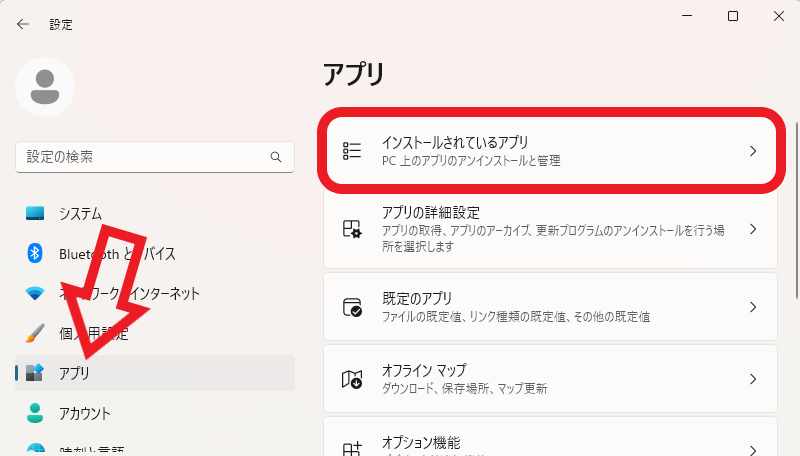
「AV1 Video Extension」のアンインストールはWindowsの設定画面から行います、「スタートメニュー」や「すべてのアプリ」から「設定」をクリックして開いてください、歯車のマークのアイコンですね、ちなみにキーボードの「Windowsキー + Iキー」でも開くことが出来ます、設定画面が開いたら左端のメニューから「アプリ」をクリックしましょう、次に右側の「アプリ」の設定ページから「インストールされているアプリ」をクリックしてください。
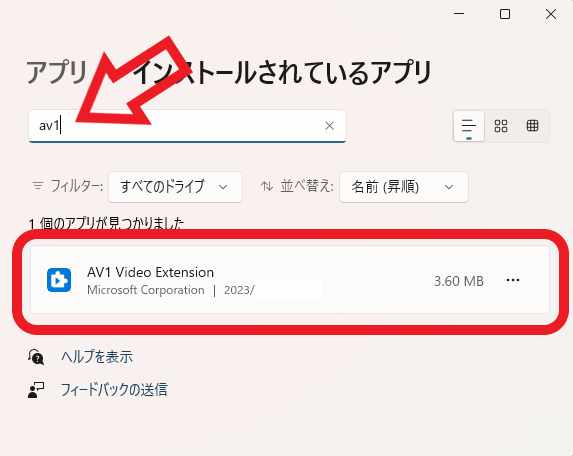
「インストールされているアプリ」の設定ページが開いたら、PCにインストールされているアプリの一覧が表示されますので、その中から「AV1 Video Extension」を探してください、「A」で始まりますので名前順ならすぐに見つかるかと思いますが、もし見つからない場合は上部の検索ボックスを利用しましょう、「AV1」などのキーワードで検索を行なうとすぐに見つけられる思います。
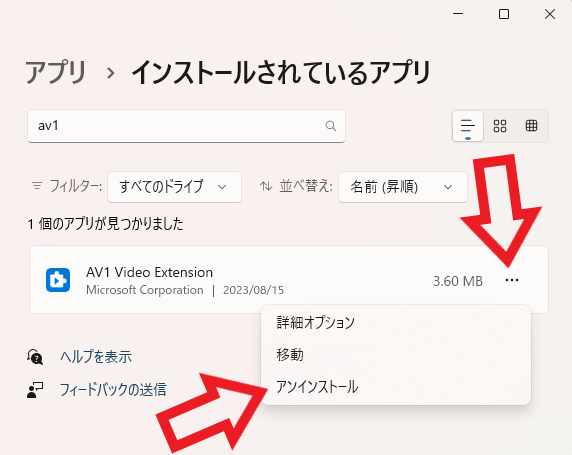
アプリの一覧から「AV1 Video Extension」を見つけることが出来たら、次はアンインストール作業に入りましょう、「AV1 Video Extension」の項目の右端にある「…」ボタンをクリックします、メニューが開きますので「アンインストール」をクリックしてください。
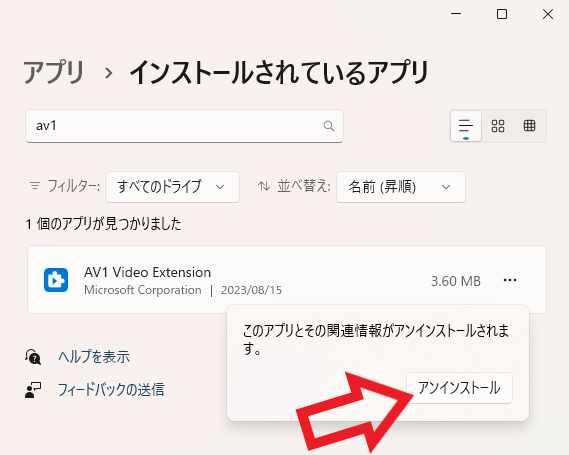
「このアプリとその関連情報がアンインストールされます。」が表示されますので、もう一度「アンインストール」ボタンをクリックしましょう。
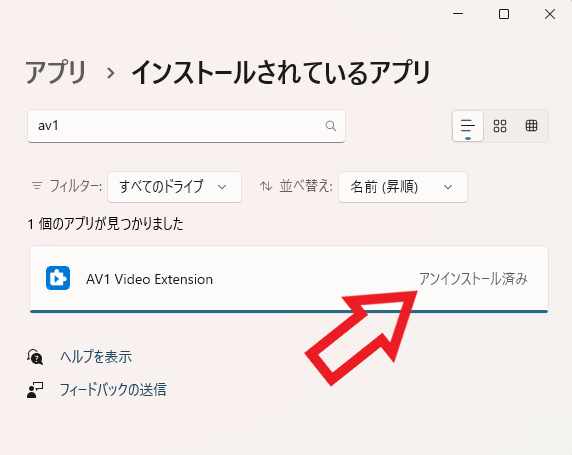
「AV1 Video Extension」の項目が「アンインストール済み」になったら削除完了ですね、数秒すると「AV1 Video Extension」の項目自体が「インストールされているアプリの一覧から消えます。

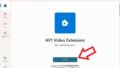
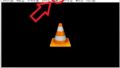
コメント